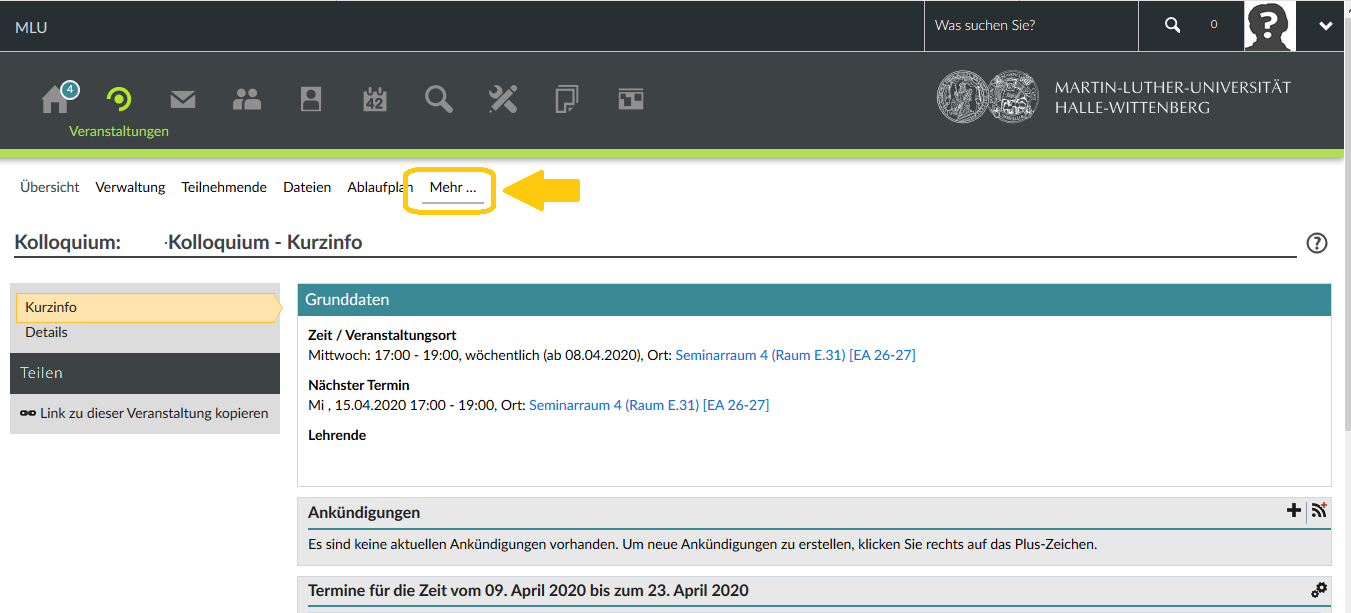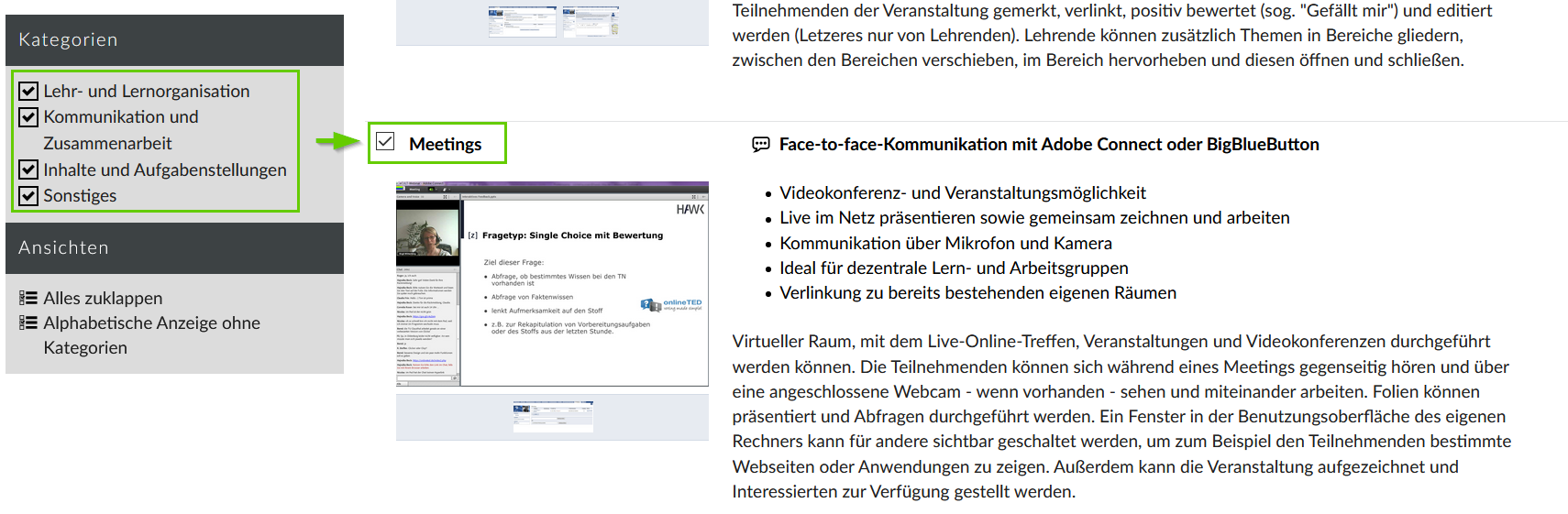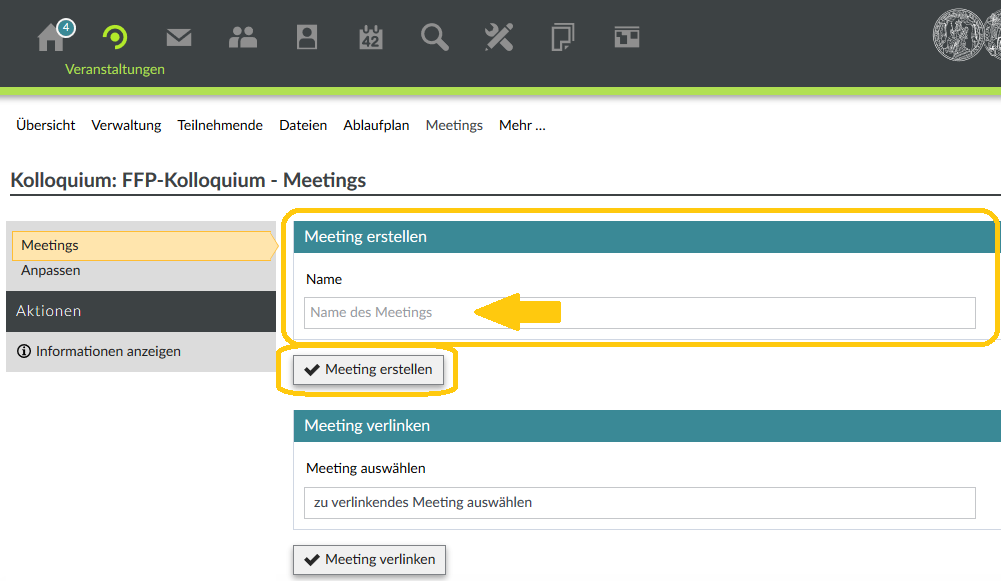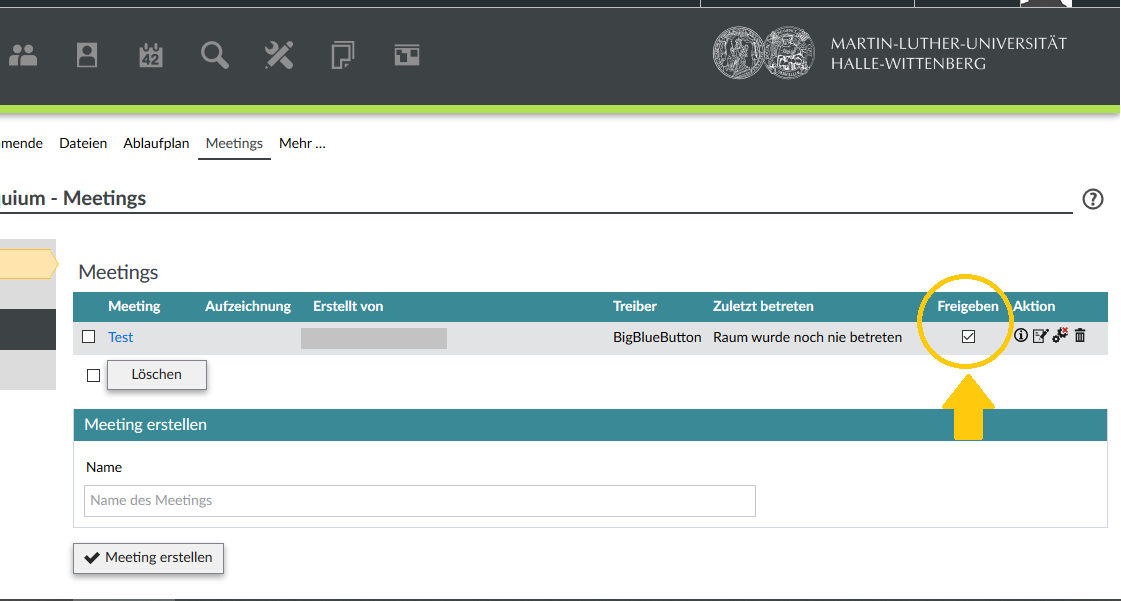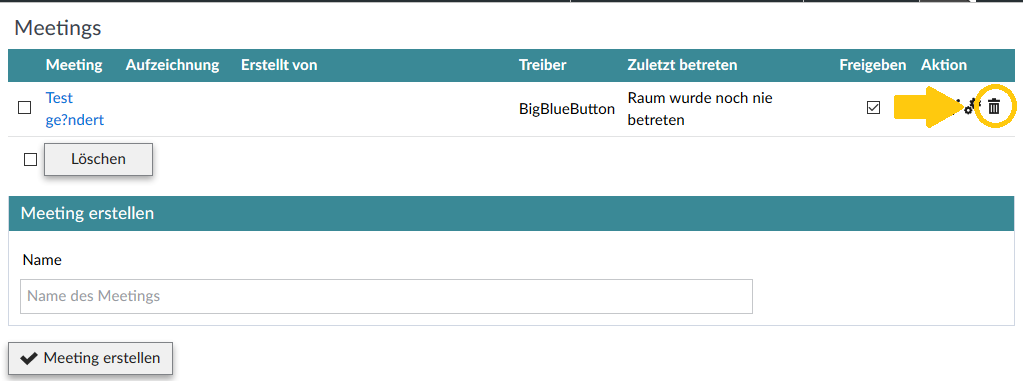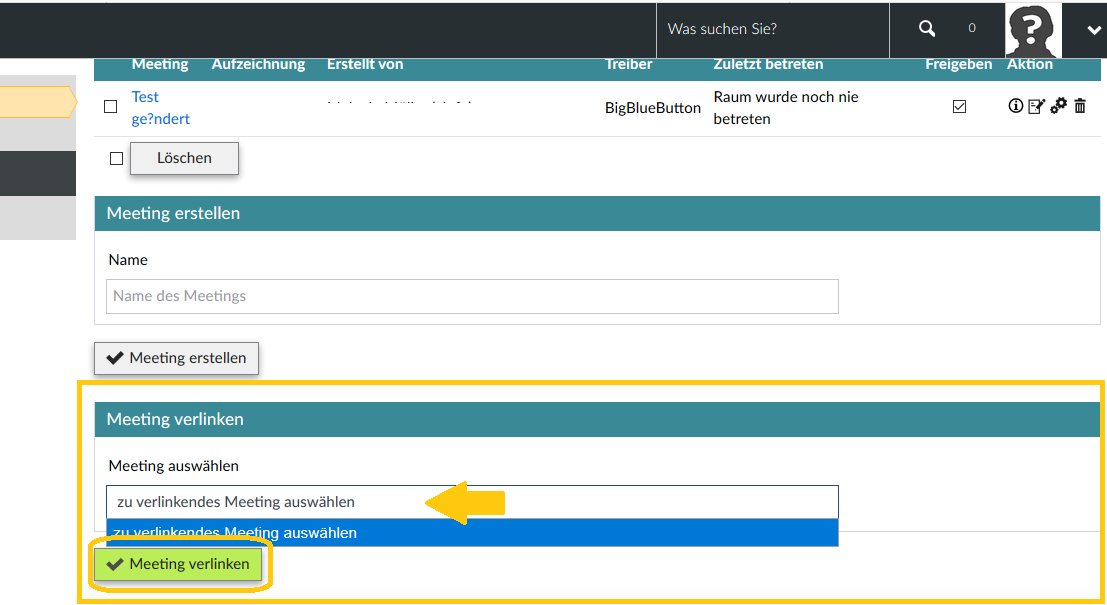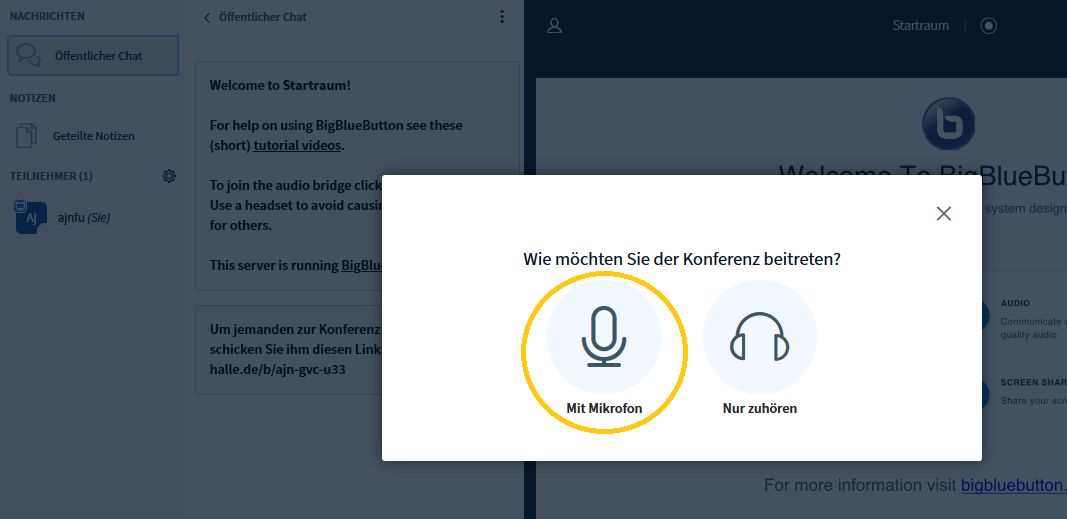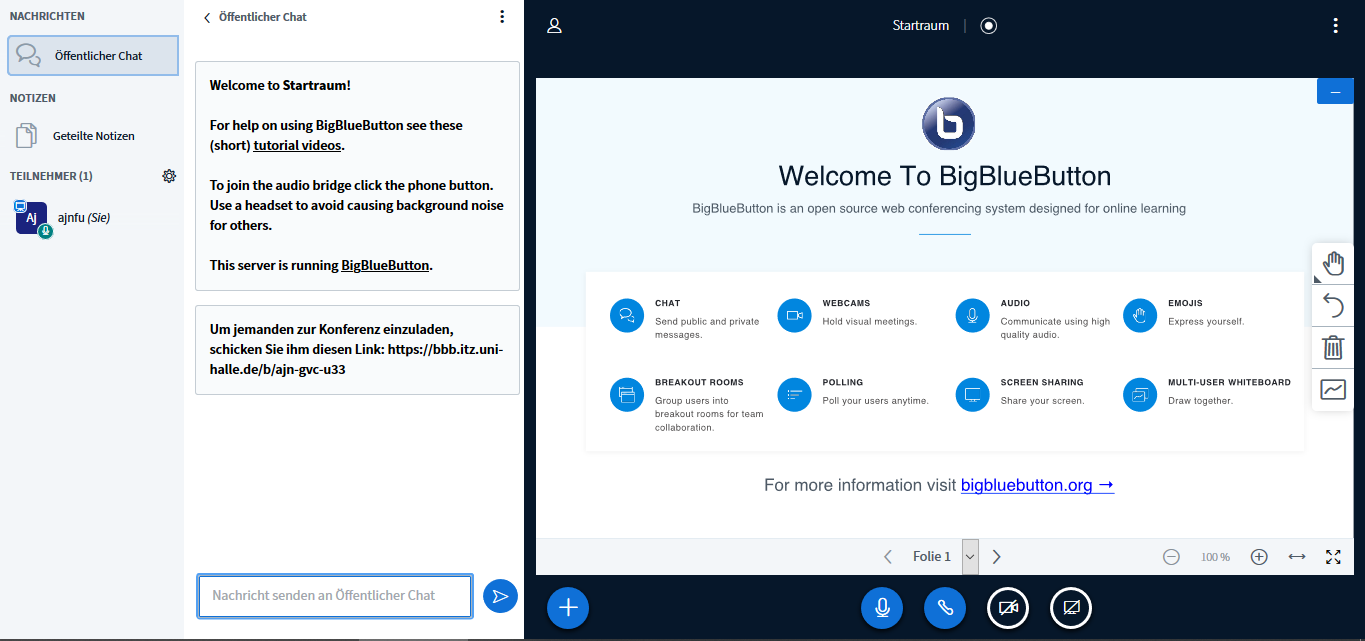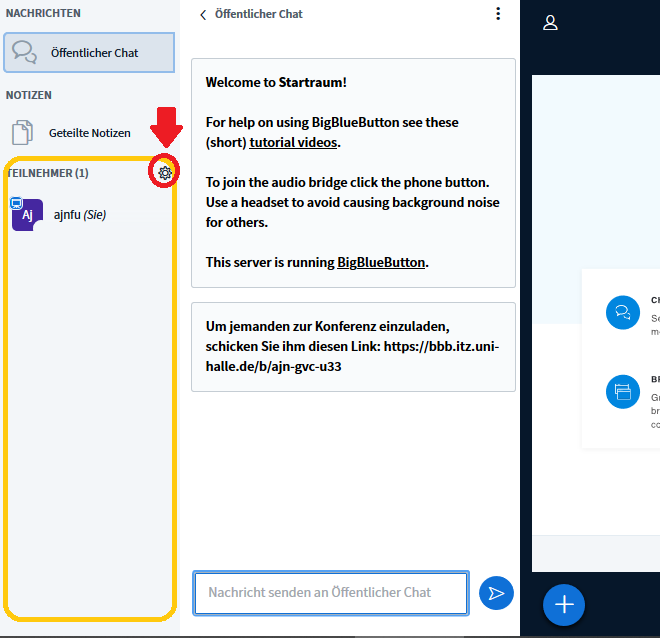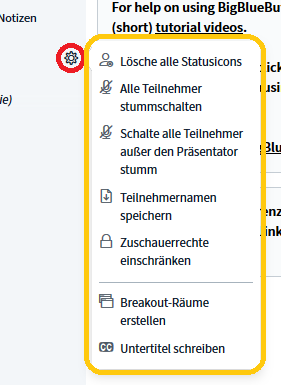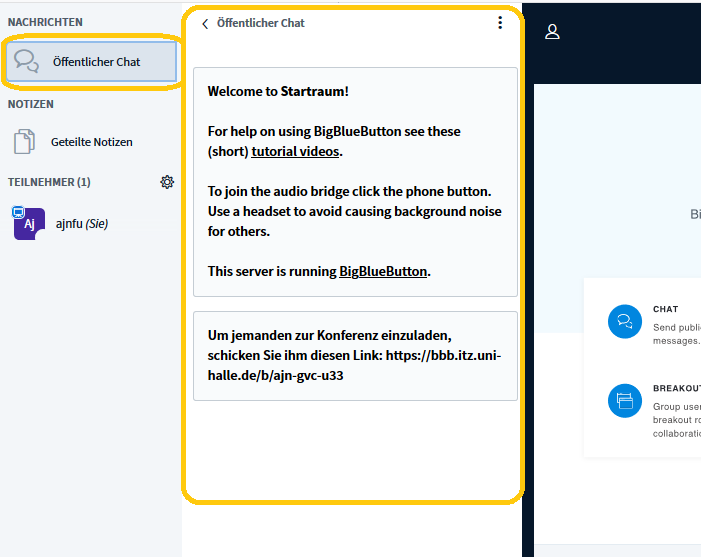Portal:Onlinebetrieb/Synchrone Onlineformate/Audio- und Videokonferenzen durchführen/Videokonferenzen mit MLUconf veranstalten: Unterschied zwischen den Versionen
Wiki
Keine Bearbeitungszusammenfassung |
Keine Bearbeitungszusammenfassung |
||
| Zeile 6: | Zeile 6: | ||
Um in Ihrer Studip-Veranstaltung BBB nutzen zu können, müssen Sie als erstes das Meeting Plugin aktivieren. Dazu gehen Sie auf Ihre gewünschte Veranstaltung. Über das obere Menü auf dem Reiter "Mehr" gelangen Sie zur Aktivierung. (Abbildung 1) | Um in Ihrer Studip-Veranstaltung BBB nutzen zu können, müssen Sie als erstes das Meeting Plugin aktivieren. Dazu gehen Sie auf Ihre gewünschte Veranstaltung. Über das obere Menü auf dem Reiter "Mehr" gelangen Sie zur Aktivierung. (Abbildung 1) | ||
<gallery perrow="2" caption="" widths="300" heights="300"> | |||
BBB 01bea.png|Abbildung 1 | |||
</gallery> | |||
<gallery perrow="2" caption="" widths="300" heights="300"> | |||
BBB 02bea.png|Abbildung 2 | |||
</gallery> | |||
<gallery perrow="2" caption="" widths="300" heights="300"> | |||
BBB 03bea.png|Abbildung 3 | |||
</gallery> | |||
<gallery perrow="2" caption="" widths="300" heights="300"> | |||
BBB 04bea.png|Abbildung 4 | |||
</gallery> | |||
<gallery perrow="2" caption="" widths="300" heights="300"> | |||
BBB 05bea.png|Abbildung 5 | |||
</gallery> | |||
<gallery perrow="2" caption="" widths="300" heights="300"> | |||
BBB 06bea.png|Abbildung 6 | |||
</gallery> | |||
<gallery perrow="2" caption="" widths="300" heights="300"> | |||
BBB 07bea.png|Abbildung 7 | |||
</gallery> | |||
<gallery perrow="2" caption="" widths="300" heights="300"> | |||
BBB 08bea.png|Abbildung 8 | |||
</gallery> | |||
<gallery perrow="2" caption="" widths="300" heights="300"> | |||
BBB 09bea.png|Abbildung 9 | |||
</gallery> | |||
<gallery perrow="2" caption="" widths="300" heights="300"> | |||
BBB 10bea.png|Abbildung 10 | |||
</gallery> | |||
<gallery perrow="2" caption="" widths="300" heights="300"> | |||
BBB 11bea.png|Abbildung 11 | |||
</gallery> | |||
<gallery perrow="2" caption="" widths="300" heights="300"> | |||
BBB 12bea.png|Abbildung 12 | |||
</gallery> | |||
<gallery perrow="2" caption="" widths="300" heights="300"> | |||
BBB 13bea.png|Abbildung 13 | |||
</gallery> | |||
<gallery perrow="2" caption="" widths="300" heights="300"> | |||
BBB 14bea.png|Abbildung 14 | |||
</gallery> | |||
<gallery perrow="2" caption="" widths="300" heights="300"> | |||
BBB 15bea.png|Abbildung 15 | |||
</gallery> | |||
Version vom 14. April 2020, 09:37 Uhr
Big Blue Button (BBB) ist ein Videokonferenzsystem, dass sich über das Meeting-Plugin in Studip-Veranstaltungen integrieren lässt.
- Erste Schritte zu Big Blue Button*
Viedeoanleitung für erste Schritte: Lernvideo
Um in Ihrer Studip-Veranstaltung BBB nutzen zu können, müssen Sie als erstes das Meeting Plugin aktivieren. Dazu gehen Sie auf Ihre gewünschte Veranstaltung. Über das obere Menü auf dem Reiter "Mehr" gelangen Sie zur Aktivierung. (Abbildung 1)
- BBB 03bea.png
Abbildung 3
- BBB 06bea.png
Abbildung 6
- BBB 07bea.png
Abbildung 7
- BBB 10bea.png
Abbildung 10